Содержание
Параметры качества сигнала LTE
Для определения качества сигнала обратите внимание на значение “Сигнал (CINR / RSSI)”. По этим значениям можно оценить качество сигнала 4G LTE.
CINR (Carrier to Interference + Noise Ratio) также называемый SINR (Signal to Interference + Noise Ratio) — отношение уровня полезного сигнала к уровню шума (или просто соотношение сигнал/шум). Значение CINR измеряется в дБ (dB).
Положительное значение CINR означает, что полезного сигнала больше, чем шума. Минимальное значение, приемлемое для стабильной работы в сети: CINR = 10 дБ.
NOTE: Важно! Чем выше значение CINR, тем лучше качество сигнала.
Отрицательное значение CINR будет означать, что в принимаемом сигнале шума больше, чем полезного сигнала. При отрицательных или близких к нулю значениях LTE-подключение установить невозможно или оно будет крайне низким по скорости и качеству.
RSSI (Received Signal Strength Indicator) — индикатор уровня мощности принимаемого модемом сигнала. Значение измеряется в дБм (dBm). Минимальное значение, приемлемое для работы в сети: RSSI = -85 дБм.
NOTE: Важно! Чем выше число RSSI, или чем оно менее отрицательное, тем сильнее уровень сигнала (например, значение -48 больше, чем -78). RSSI показывает уровень мощности принимаемого модемом сигнала, а не уровень мощности сигнала Базовой станции.
Ниже приведены примерные значения параметров CINR / RSSI и их оценка.
TIP: Примечание: Данные значения не являются абсолютными. Определение точных значений в данном случае невозможно, т.к. качество LTE-подключения зависит не только от рассматриваемых показателей, но и от ряда других факторов (от загруженности Базовой станции, от качества оборудования на БС, от погоды и др.). Оценка параметров носит условный (субъективный) характер и основан на нашем практическом опыте и данных, полученных от пользователей.Параметры CINR и RSSI не связаны между собой напрямую, т.е. возможны случаи, когда одно из значений будет высоким, а другое крайне низким.
NOTE: Важно! Для некоторых моделей модемов могут не показываться параметры качества сигнала. Вывод этой информации зависит от типа модема и его возможностей. Для некоторых модемов такая возможность недоступна. Параметры качества сигнала отображаются только в том случае, когда сам модем передает их на Keenetic. Обычно информацию об уровне сигнала передают модемы класса NDIS или CdcEthernet, а не RAS. Если вы не видите значения параметров сигнала в веб-конфигураторе Keenetic, посмотрите их в собственном интерфейсе USB-модема.
Начиная с релиза KeeneticOS 3.4.1 в веб-конфигураторе добавлено отображение уровня сигнала и типа сети 4G/3G для USB-модемов.
Два условия, которые важны при выборе усилителя сотовой связи
Для подбора оптимального комплекта оборудования для дачи, квартиры или офиса необходимо определить:
- Уровень сигнала, приходящий от базовой станции
- Его частотный диапазон и стандарт связи: GSM, UMTS, LTE
Говоря о силе сигнала мобильного телефона, многие думают, что уровень его можно оценить по количеству «полос» на мобильном телефоне. Это один из самых простых способов сделать это, но, к сожалению, не самый надежный.
У большинства телефонов есть опция “Режим инженерного меню”. Она позволяет более точно узнать полезную информацию с помощью вашего телефона, включая уровень сигнала в децибелах и полосу частот 3G/4G или GSM, которую использует в вашем регионе оператор связи. Знание этих параметров крайне важно для правильного выбора модели усилителя.
SINR и RSRP — что это такое
Вот что нам пишет о качестве сигнала панель мониторинга модема Yota 4G (LTE):
Качество сигнала (SINR/RSRP): 12 dB / -80 dBm
RSRP (Reference Signal Received Power) — среднее значение мощности принятых пилотных сигналов (Reference Signal) с Базовой Станции сотовой сети. Грубо говоря — это абсолютный уровень сигнала передатчика с сотовой станции так, как его слышит нам модем. Значение RSRP измеряется в дБм (dBm). При значениях RSRP = -120 dBm и ниже LTE-подключение может быть нестабильным или вообще не устанавливаться.
SINR (Signal Interference Noise Ratio) — соотношение сигнал-шум в приемном канале. Если значение этого параметра 0 dB — уровень сигнала равен уровню шума, если положительное — сигнал выше шума; при отрицательном значении — сигнал ниже шума (даже в такой ситуации модем может что-то принимать, просто качество приема будет плохим, будет много ошибок).
Эти два параметра — говорят о существенно разном. Модем может хорошо слышать сотовую станцию, RSRP высокий — но уровень зашумленности помехами в точке приема будет такой, что SINR близок к нулю и связь еле теплится. И наоборот — сигнал может быть не очень громким, но помех мало, и прием нормальный.
В целом, в городских условиях, где много помех — параметр SINR важнее, чем RSRP. Следует стараться отстроиться от помех даже ценой некоторого снижения слышимости станции. А вот вне зоны уверенного приема, где-нибудь за городом, где помех мало — максимизация RSRP может выйти на первый план.
Итак, на какие же значения эти параметров следует ориентироваться:
Что такое сигнал RSSI
Сигнал RSSI — это значение, на сколько хороший сигнал между приемником и передатчиком и соответствие точности приема сигнала. А простыми словами — уровень мощности принимаемого сигнала. RSSI очень важная функция, так как позволяет предотвратить потерю сигнала во время полета, либо другие сбои связанные с качеством радиосигналом.
В чем измеряется RSSI
RSSI измеряется в диапазоне значений от 3.7V до 0V (от 100 до 0%) при преобразовании из PWM-сигнала. Не обязательно, чтобы отображалось значение в процентах, оно может быть и в напряжении, это тоже будет информативно для понимания уровня сигнала.
Узнать уровень сигнала 3G/ 4G с помощью планшета/ смартфона.
Измерить уровень сигнала можно и на смартфоне/ планшете, вот как это сделать на гаджетах с операционной системой Андроид.
Зайдите в Play Market.
С помощью поиска найдите программу “Network signal Info” и установите ее.
Откройте ее после установки, выберите меню “Мобильный” и на графике или в строке “Уровень сигнала” вы можете увидеть значения уровня сигнала.
Таким образом можно без труда узнать качество сигнала 3G/ 4G (LTE).
Определение в интерфейсе модема.
Информацию о качестве сигнала можно получить практически на любом 3G/ 4G модеме. Запустите программу для работы модема или зайдите на веб интерфейс, в меню “Настройки” выберите пункт “Информация о модеме”, в нем вы увидите строку “Уровень сигнала”.
Чтобы эти программы работали, необходимо соблюдение следующих условий:
- Модем Huawei E3372 или E8372 должен работать в режиме Hi-Link.
- На модеме должна стоять прошивка с отображением уровня сигнала.
- На модеме должен стоят совместимый с программами web-интерфейс.
- Модем должен быть доступен по адресу 192.168.8.1
Как узнать уровень сигнала на Android. Способ №1.
В приложении можно увидеть на какой частоте, по какой технологии (2/3/4g) работает оператор и какой уровень сигнала.
На скриншоте видно, что МТС работает в 3G (HSPA+) на частоте 900 МГц, уровень сигнала -75 дБ, velcom работает в 4G (LTE) на частоте 1800 МГц, уровень сигнала -106 дБ.
Как узнать уровень сигнала на Android. Способ №2.
Если нет возможности скачать приложение, то определить уровень сигнала и тип сети можно штатными инструментами системы Android. У этого способа есть существенный недостаток – частота, на которой принимается сигнал от оператора связи останется неизвестным.
Как узнать уровень сигнала на iPhone
Теперь по значению ARFCN можнг определить частотный диапазон из следующей таблицы:
| Название стандарта | Частотные диапазоны | Значок на телефоне | Возможные обозначения диапазонов работы в телефонах и программах | Диапазон значений ARFCN, UARFCN или EARFСN |
|---|---|---|---|---|
| GSM-900 (2G) | 900 МГц (Band 8) | E, G, нет значка | GSM900, EGSM900, Band 8 | 0.. 124 |
| GSM-1800 (2G) | 1800 МГц (Band 3) | E, G, нет значка | GSM1800, DCS, DCS1800, Band 3, Band 4 | 512.. 885 |
| UMTS-900 (3G) | 900 МГц (Band 8) | 3G, H, H+ | UMTS900, Band 8, Band 1 | 2712.. 2937 |
| UMTS-2100 (3G) | 2100 МГц (Band 1) | 3G, H, H+ | Band 1, UMTS2100, WCDMA2100 | 10562.. 10838 |
| LTE-800 (4G, LTE) | 800 МГц (Band 20) | 4G, LTE | 800MHz, Band 20 | 6150.. 6449 |
| LTE-1800 (4G, LTE) | 1800 МГц (Band 3) | 4G, LTE | LTE1800, DCS, DCS1800, Band 3, Band 4 | 1200.. 1949 |
| LTE2600 FDD (4G, LTE) | 2600 МГц (Band 7) | 4G, LTE | LTE2600, Band 7 | 2750.. 3449 |
| LTE2600 TDD (4G, LTE) ** | 2600 МГц (Band 38) | 4G, LTE | Band 38 | 37750.. 38249 |
Как узнать на какой частоте работает оператор сотовой связи
По значению абсолютного номера канала ARFCN (absolute radio-frequency channel number) можно определить частотный диапазон из следующей таблицы:
| Название стандарта | Частотные диапазоны | Значок на телефоне | Обозначения диапазонов в телефонах и программах | Диапазон значений ARFCN, ARFCN или EARFСN |
|---|---|---|---|---|
| GSM-900 (2G) | 900 МГц (Band 8) | E, G, нет значка | GSM900, EGSM900, Band 8 | 0 … 124 |
| GSM-1800 (2G) | 1800 МГц (Band 3) | E, G, нет значка | GSM1800, DCS, DCS1800, Band 3, Band 4 | 512 … 885 |
| UMTS-900 (3G) | 900 МГц (Band 8) | 3G, H, H+ | UMTS900, Band 8, Band 1 | 2937 … 3088 |
| UMTS-2100 (3G) | 2100 МГц (Band 1) | 3G, H, H+ | Band 1, UMTS2100, WCDMA2100 | 10562 … 10838 |
| LTE-800 (4G, LTE) | 800 МГц (Band 20) | 4G, LTE | 800MHz, Band 20 | 6150 … 6449 |
| LTE-1800 (4G, LTE) | 1800 МГц (Band 3) | 4G, LTE | LTE1800, DCS, DCS1800, Band 3, Band 4 | 1200 … 1949 |
| LTE2600 FDD (4G, LTE) | 2600 МГц (Band 7) | 4G, LTE | LTE2600, Band 7 | 2750 … 3449 |
| LTE2600 TDD (4G, LTE) * | 2600 МГц (Band 38) | 4G, LTE | LTE2600, Band 38 | 37750 … 38249 |
LTE Band 3 (1800 МГц) самый распространенный “бэнд”, полностью покрывает все Подмосковье.
LTE Band 7 (2600 МГц) используется только в больших мегаполисах, где необходимо одновременное обслуживание большого количества абонентов.
LTE Band 20 (800 МГц). Используется в регионах на малонаселенных территориях с открытой местностью, характеризуется большим радиусом покрытия и хорошо проникает в здания.
LTE Band 31 (450 МГц) используется Теле2, а оборудование известно под брендом “SkyLink”. Имеет самый большой радиус покрытия и применяется в отдаленных и малонаселенных областях. Смартфонами не поддерживается, с ним работают только модемы и роутеры.
* LTE Band 38 (2600 TDD) используется только в Москве и Московской области операторами Мегафон и МТС.
Как повлиять на сигнал и навести антенну
Перед тем, как начать эксперименты над сетевым оборудованием и принимаемым сигналом, важно помнить: даже мощная антенна и правильно расположенный модем не помогут, если на пути к базовой станции много препятствий. Деревья, крыши домов, горы и холмы – рассеивать сигнал способны даже едва заметные объекты. Но, если внешние факторы не помеха, то опробовать стоит следующее:
- Смена дислокации для принимающего оборудования. Модемы лучше располагать ближе к окну (а не за «непробиваемой» бетонной стеной) или на подоконнике.
- «Профильные» мощные антенны и усилители интернет-сигнала не маркетинговый трюк, а действенные способы повысить качество приема. При выборе придется отталкиваться от совместимости с уже имеющимся оборудованием и характеристик, указываемых производителем. Можно сделать антенну и самостоятельно – смотрим инструкцию тут.
- Желательно избегать источников помех и шума. Согласно проведенным тестам, даже внешние жесткие диски способны нарушить подключение и привести к неожиданным результатам – падении скорости и ухудшению доступа к сети.
- С выбором подходящего места для расположения модема поможет все тот же инструмент MDMA. Главное почаще обновлять статистику через интерфейс.
Источники
- https://help.keenetic.com/hc/ru/articles/360000403359-%D0%9F%D0%B0%D1%80%D0%B0%D0%BC%D0%B5%D1%82%D1%80%D1%8B-%D0%BA%D0%B0%D1%87%D0%B5%D1%81%D1%82%D0%B2%D0%B0-%D1%81%D0%B8%D0%B3%D0%BD%D0%B0%D0%BB%D0%B0-LTE
- https://www.sit-com.ru/kak-izmerit-uroven-signala-sotovoj-svyazi-na-iphone.html
- http://2pad.ru/sinr-i-rsrp-chto-eto-takoe/
- https://ProFPV.ru/priemnik-peredatchik-rssi-chto-eto-ra/
- https://dalsvyaz.ru/metering_usbmodem
- https://net-well.ru/stati-o-3g-4g-internete/kak-izmerit-uroven-signala-3g-4g
- https://dintels.ru/internet-3g-4g/programmy-dlya-nastroiki-3g-4g-interneta-na-dache
- https://kroks.by/useful-articles/stati/signal_level/
- https://WiFiGid.ru/besprovodnye-tehnologii/rssi-sinr
[свернуть]Поделиться:
Под ёмким сокращением 3G подразумевается целый спектр технологий, которые объединяют под общим названием «связь третьего поколения». Пятибуквенные аббревиатуры WCDMA и HSDPA скрывают под собой различные технологии связи, которые относятся к третьему поколению, но по сути они разные.
Если посмотреть с чисто формальной стороны, то HSDPA – технология более продвинутая. Она была разработана позже, чем WCDMA, и обеспечивает более высокие скорости связи. Так, если предельная скорость входящих данных по технологии WCDMA — 3,6 Мбит/с, то у HSDPA она теоретически составляет целых 42 Мбит/с (на практике, разумеется, эти значения меньше). Иногда сеть может быть названа в настройках просто HSPA. Под этим сокращением скрывается «связка» из технологий HSDPA и HSUPA, ускоряющих соответственно входящие и исходящие соединения.
Однако на практике выбор между WCDMA или HSDPA — что лучше — не столь однозначен. Выбор между этими сетями, как правило, вынуждены делать обладатели 3G-модемов, поддерживающих одновременно оба стандарта (как и оператор связи). Причиной для таких раздумий может быть различная стабильность или неуверенное покрытие. Доходит до ситуаций, когда в одной и той же квартире в одной комнате корректно работают оба стандарта связи, в другой – только WCDMA. Наблюдать переключение наглядно можно по работе светодиодов на корпусе модема: текущий цвет диода обозначает, в какой сети сейчас модем работает. Частые переключения могут быть критичны, если вам нужна непрерывная связь.
Метки: 3GПодписаться
РезюмеЭта статья представляет собой обзор рекомендуемых уровней мощности сигнала для различных режимов мобильной связи.
Измерение сигналаЗначения мощности сигнала определяются несколькими различными измерениями, которые для разных сервисных режимов еще более различаются. Эти измерения заключаются в следующем:
Определяющие факторы значений сигналовСуществует много различных факторов, которые влияют на силу и качество сигнала, включая, но не ограничиваясь:
Поэтому измерения, такие как сила сигнала (RSSI) и качество сигнала (EC / IO), не включают в себя все соответствующие факторы для описания качества соединения. Например, у вас может быть превосходное значение RSSI -51 дБм, но в вашем регионе очень высокая нагрузка на башню (количество мобильных пользователей). В этом случае, даже если у вас большое значение силы сигнала, вы можете не достичь максимальной скорости передачи данных на мобильных устройствах.
Отказ от ответственности
2G (GSM)2G (GSM) Уровень сигнала определяется только одним значением: RSSI — Индикатор уровня принятого сигнала; RSSI является отрицательным значением, и чем ближе к 0, тем сильнее сигнал.
Чтобы проверить значение силы сигнала 2G вашего устройства RUT, войдите в WebUI вашего маршрутизатора и перейдите в окно Status -> Network -> Mobile:
3G (WCDMA, TDSCDMA, CDMA, EVDO, CDMA-EVDO)Для сервисного режима 3G есть три соответствующих измерения:
Чтобы проверить значения уровня сигнала 3G вашего RUT-устройства, войдите в WebUI вашего маршрутизатора и перейдите в окно Status -> Network -> Mobile:
4G (LTE)Для сервисного режима 4G существует четыре соответствующих измерения:
RSSI для LTE рассчитывается на основе нескольких других измерений, связанных с сигналом: RSSI = широкополосная мощность = шум + мощность обслуживающей соты + мощность помех. Например, модем 4G LTE может сообщать о RSSI -68 дБм, но:
RSRP = -102 дБм
RSRQ = -16 дБ
SINR = -1,8 дБ
В этом случае качество сигнала на самом деле очень плохое. Это может быть связано с тем, что устройство находится на некотором расстоянии от передатчика LTE. Также возможно, что что-то мешает сигналу, например, здание или другие препятствия между устройством и вышкой.
Чтобы проверить значения мощности сигнала 4G вашего устройства RUT, войдите в WebUI вашего маршрутизатора и перейдите в окно Status -> Network -> Mobile:
Как проверить качество сигнала на устройстве RUT?WebUIСамый быстрый и простой способ узнать ваш RSSI — это проверить окно обзора WebUI вашего веб-интерфейса маршрутизатора. Доступ к окну обзора можно получить, просто открыв веб-интерфейс вашего маршрутизатора (информация для входа в систему по умолчанию: адрес: 192.168.1.1; имя пользователя: admin; пароль: admin01). После входа вы будете автоматически перенаправлены в окно обзора. Окно Обзор содержит виджеты, которые отображают различную информацию о состоянии вашего маршрутизатора. Значение RSSI можно проверить, посмотрев на виджет Mobile, который по умолчанию расположен в верхнем правом углу окна Overview.
Чтобы получить более подробную информацию о качестве сигнала, вы можете проверить раздел «Мобильная информация», который находится в «Состояние» -> «Сеть» -> «Мобильный». В окне «Мобильная информация» содержится информация о вашем мобильном соединении. Что касается качества сигнала, он отображает уровень сигнала (RSSI), RSRP, RSRQ и SINR для LTE, уровень сигнала (RSSI), EC / IO и RSCP для 3G и уровень сигнала (RSSI) для 2G.
Индикаторы маршрутизатораВы также можете узнать уровень сигнала маршрутизатора, проверив светодиоды уровня сигнала на передней панели маршрутизатора. Это не даст вам числовое значение уровня сигнала. Светодиоды показывают значение RSSI в виде столбца (аналогично сотовому телефону)
Изображение передней панели маршрутизатора RUT950. Индикаторы силы сигнала подсвечены
ДополнительноЧтобы получить наиболее подробную информацию о ваших значениях качества сигнала, вы можете использовать команды gsmctl при входе в систему через CLI или SSH.
Команды gsmctl предназначены для получения информации от модема вашего маршрутизатора. Пользователь отправляет команду gsmctl на маршрутизатор; маршрутизатор затем преобразует эту команду в AT и отправляет ее модему; модем отвечает запрошенной информацией, которую маршрутизатор затем преобразует в запрошенную вами информацию.
команды gsmctl относительно качества сигнала:
gsmctl -q — возвращает текущее значение RSSI (доступно во всех режимах служб)gsmctl -W — возвращает текущее значение RSRP (только с 4G)gsmctl -M — возвращает текущее значение RSRQ (только с 4G)gsmctl -Z — возвращает текущее значение SINR (только с 4G)gsmctl -E — возвращает текущее значение EC / IO (только с 3G)gsmctl -X — возвращает текущее значение RSCP (только с 3G)gsmctl -h — предоставляет список всех возможных команд gsmctlCLICLI (интерфейс командной строки) позволяет вводить и выполнять команды в терминале маршрутизатора. CLI можно найти в разделе «Сервисы» («Сервисы» -> «CLI»). Имя пользователя по умолчанию для входа в CLI — root, а пароль — пароль вашего маршрутизатора (по умолчанию: admin01). После того, как вы вошли в систему, вы должны увидеть следующее окно:
SSHSecure Shell (SSH) — это криптографический сетевой протокол для безопасной работы сетевых служб в незащищенной сети. Если вы используете операционную систему типа Linux, войдите в систему RUT-маршрутизатора через SSH через приложение Terminal. Если вы используете Windows, вам необходимо загрузить приложение для входа через SSH, например, PuTTY.
Последовательность входа очень похожа на CLI, за исключением того, что вам также необходимо указать адрес LAN маршрутизатора. Строка входа в ОС на базе Linux должна выглядеть следующим образом: ssh username @ routers_lan. После этого вам будет предложено ввести пароль маршрутизатора (по умолчанию: admin01). Строка входа на RUT-устройство по умолчанию будет выглядеть так: ssh root@192.168.1.1 с паролем admin01.
Чтобы войти через SSH с помощью PuTTY в ОС Windows, откройте приложение PuTTY, где вам потребуется ввести IP-адрес локальной сети маршрутизатора в поле Имя хоста (или IP-адрес). Ниже приведен пример того, как это выглядит
После ввода IP-адреса локальной сети маршрутизатора нажмите кнопку «Открыть», после чего вас встретит окно, похожее на интерфейс командной строки, где вам будет предложено ввести имя пользователя (по умолчанию: root) и пароль (по умолчанию: admin01). После этого вы можете начать использовать команды gsmctl идентично CLI.
Пример использования команды gsmctl с SSH. В этом примере пользователь запрашивает текущее значение SINR с помощью команды gsmctl -Z
Используемые источники:
- https://fizmir.org/rssi-i-sinr-chto-eto-takoe-dlya-chego-nuzhen-i-kakoj-dolzhen-byt-v-4g/
- https://provider.net.ru/static/wcdma-ili-hsdpa-chto-luchshe
- https://help.digitalangel.ru/hc/ru/articles/360011303899-%d0%a0%d0%b5%d0%ba%d0%be%d0%bc%d0%b5%d0%bd%d0%b4%d0%b0%d1%86%d0%b8%d0%b8-%d0%bf%d0%be-%d1%81%d0%b8%d0%bb%d0%b5-%d0%bc%d0%be%d0%b1%d0%b8%d0%bb%d1%8c%d0%bd%d0%be%d0%b3%d0%be-%d1%81%d0%b8%d0%b3%d0%bd%d0%b0%d0%bb%d0%b0

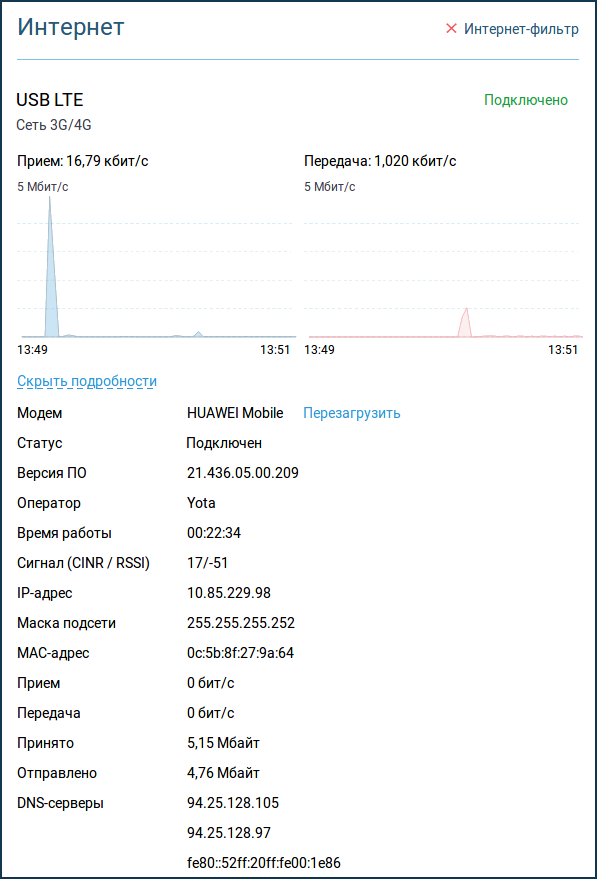
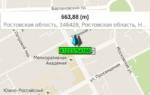 Как измерить уровень сигнала и частоту сотовой связи при помощи смартфона
Как измерить уровень сигнала и частоту сотовой связи при помощи смартфона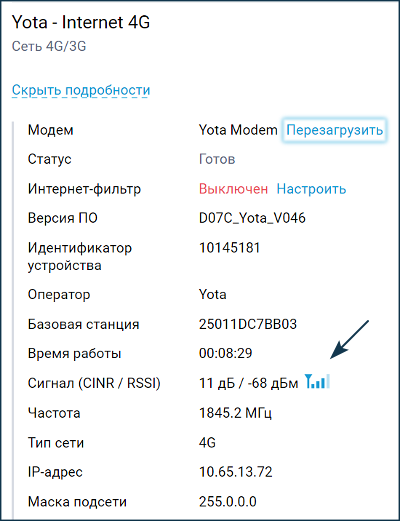
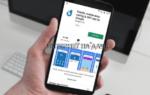 Какие программы помогут настроить антенну для 3G/4G интернета на даче?
Какие программы помогут настроить антенну для 3G/4G интернета на даче?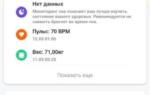 Ошибка подключения. Выполните сброс браслета и повторите попытку – как исправить
Ошибка подключения. Выполните сброс браслета и повторите попытку – как исправить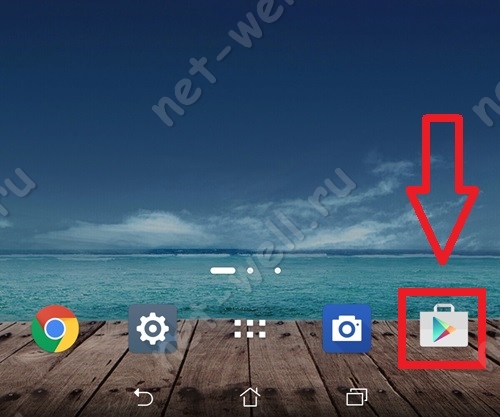
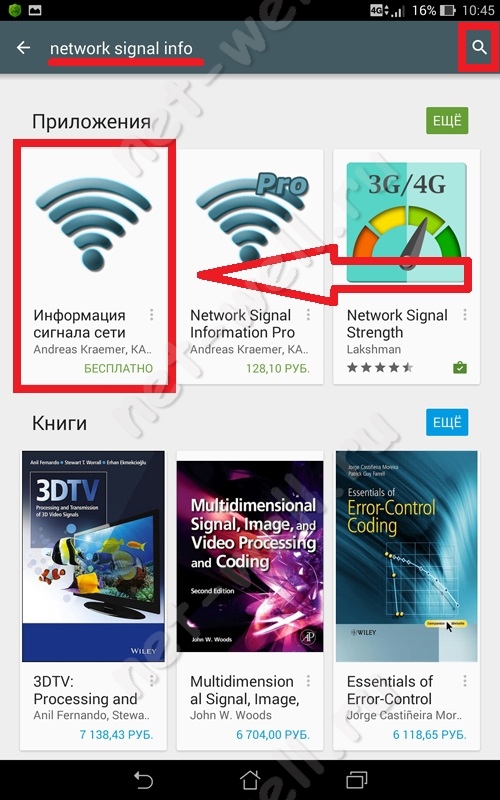
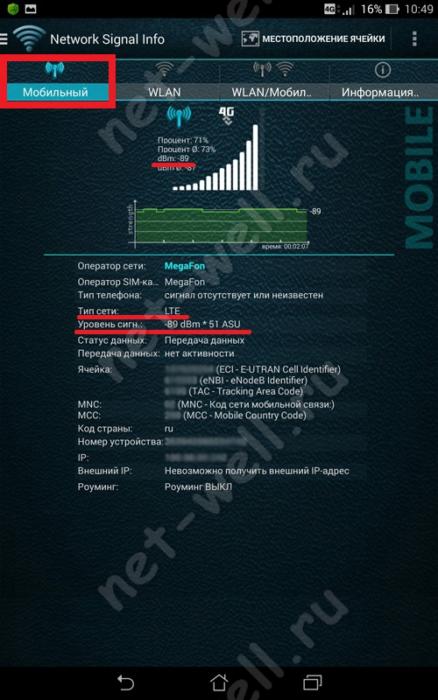
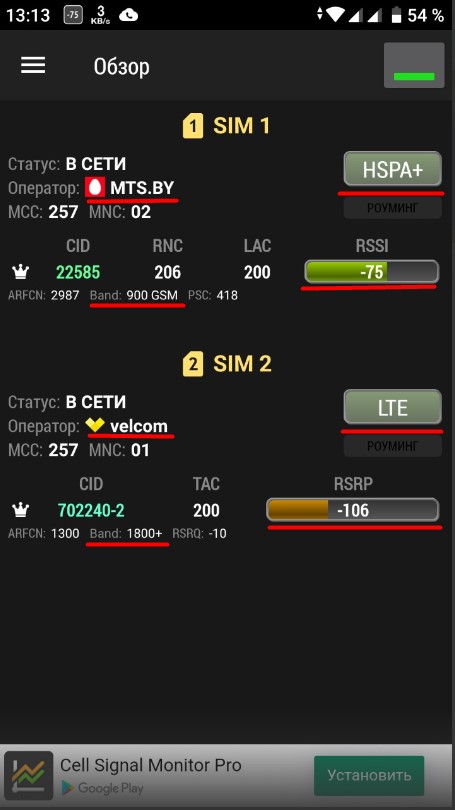
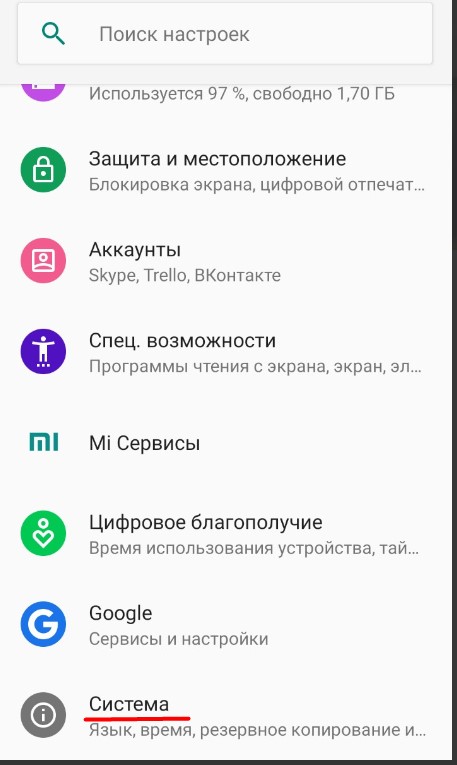
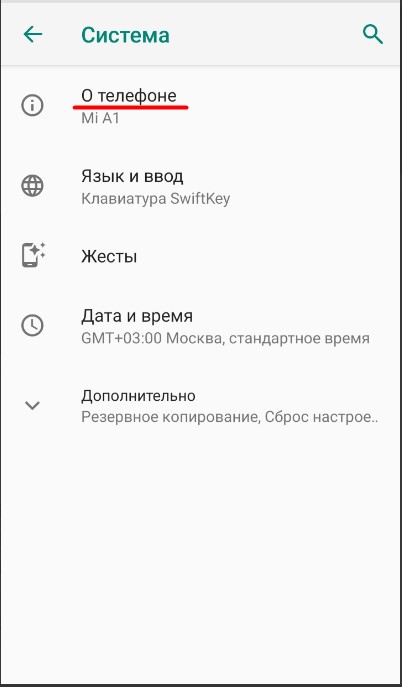
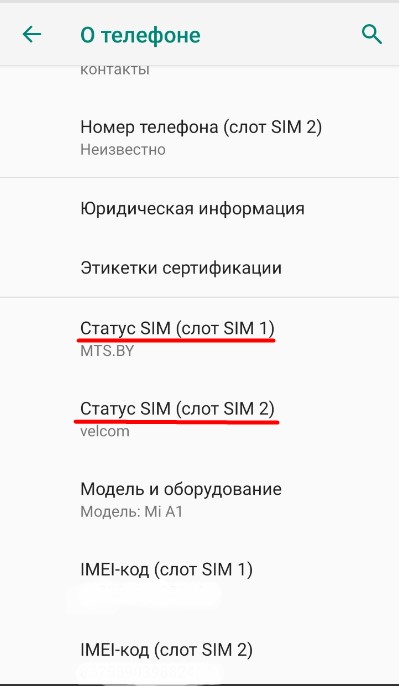
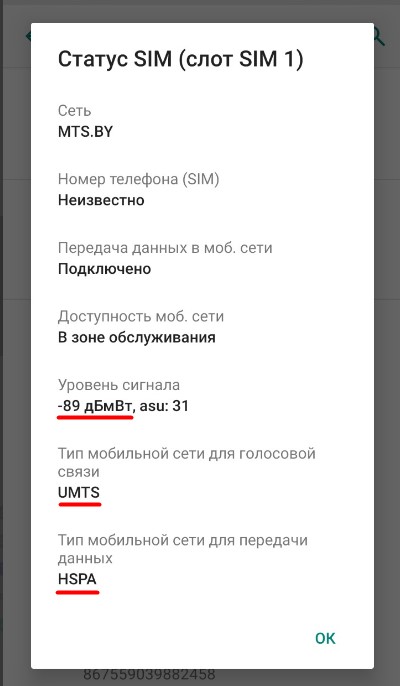
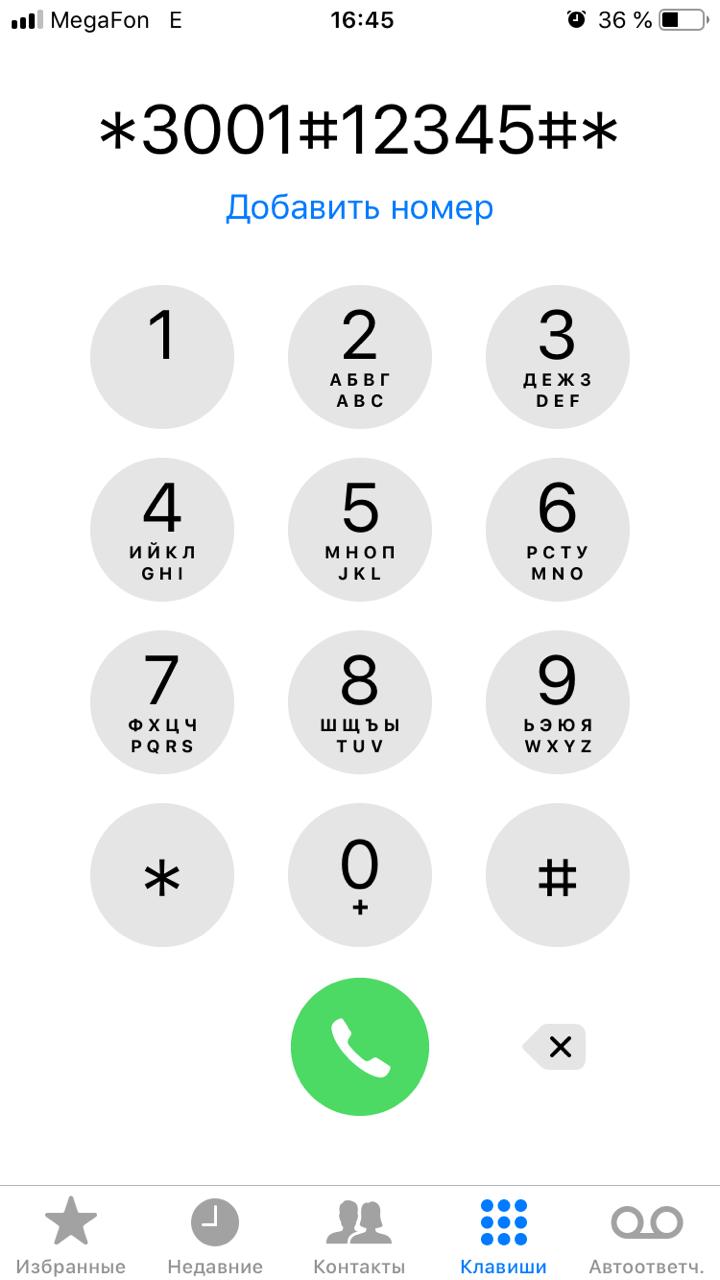
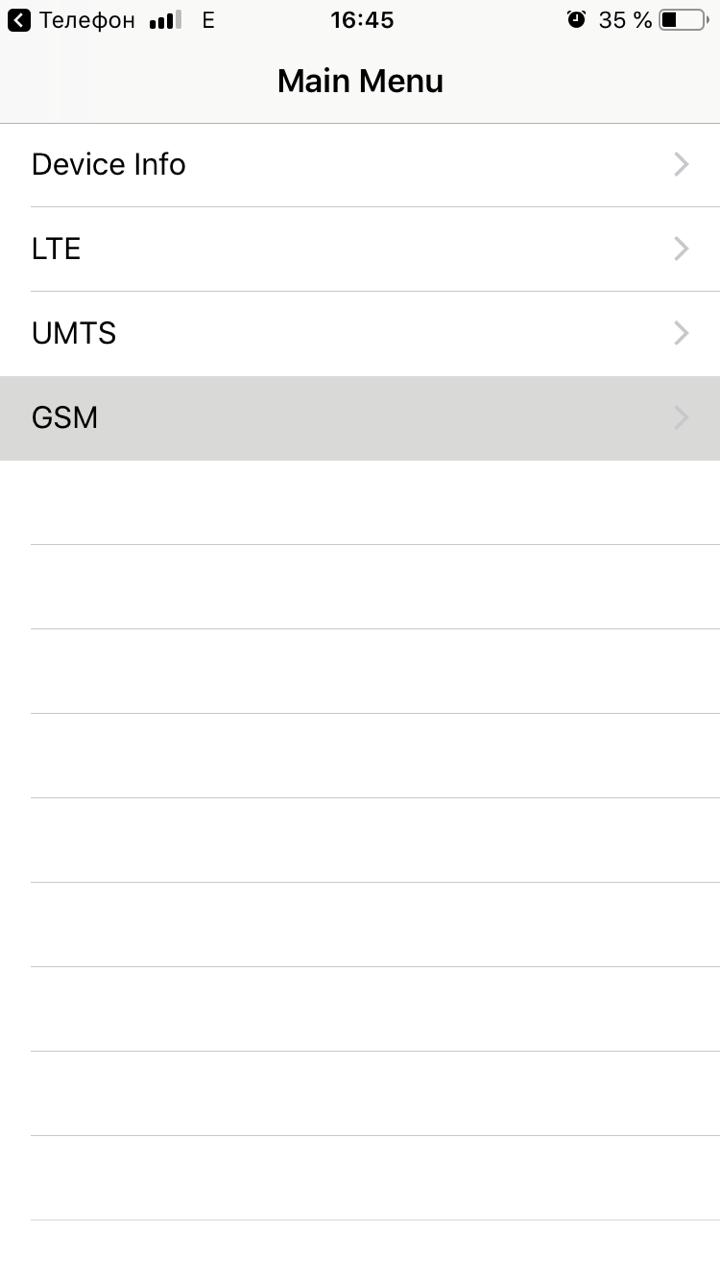
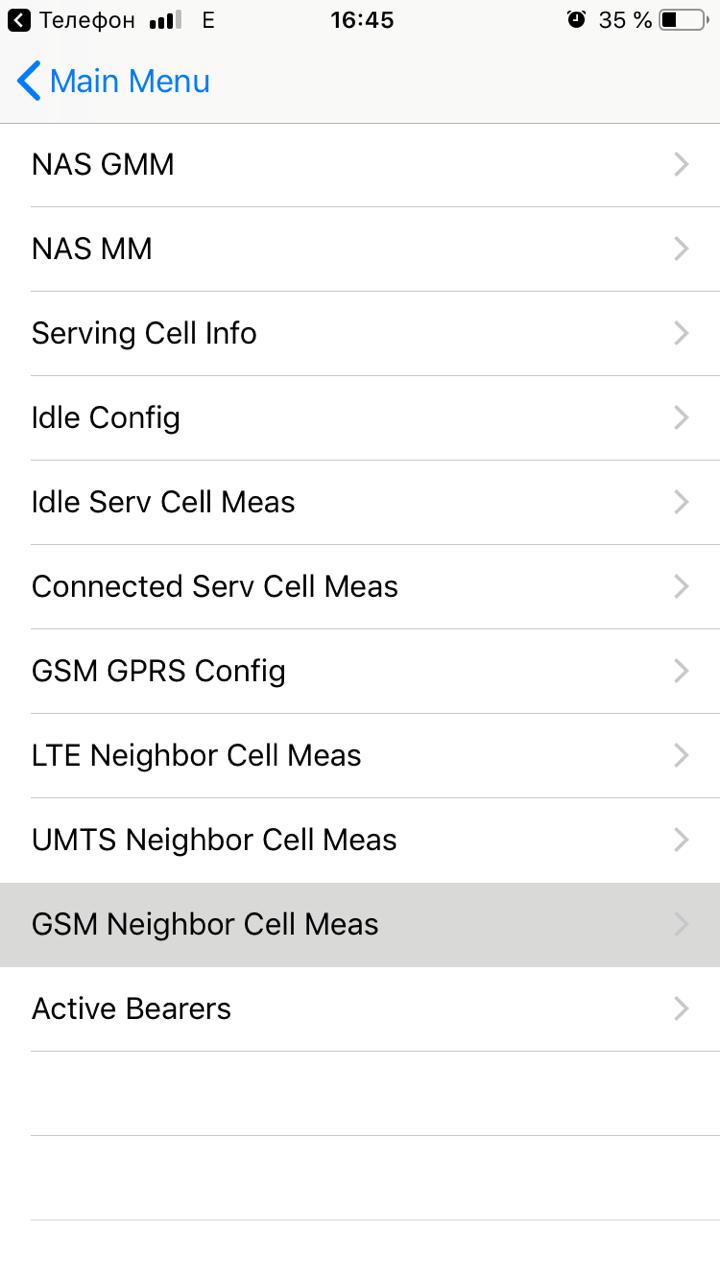
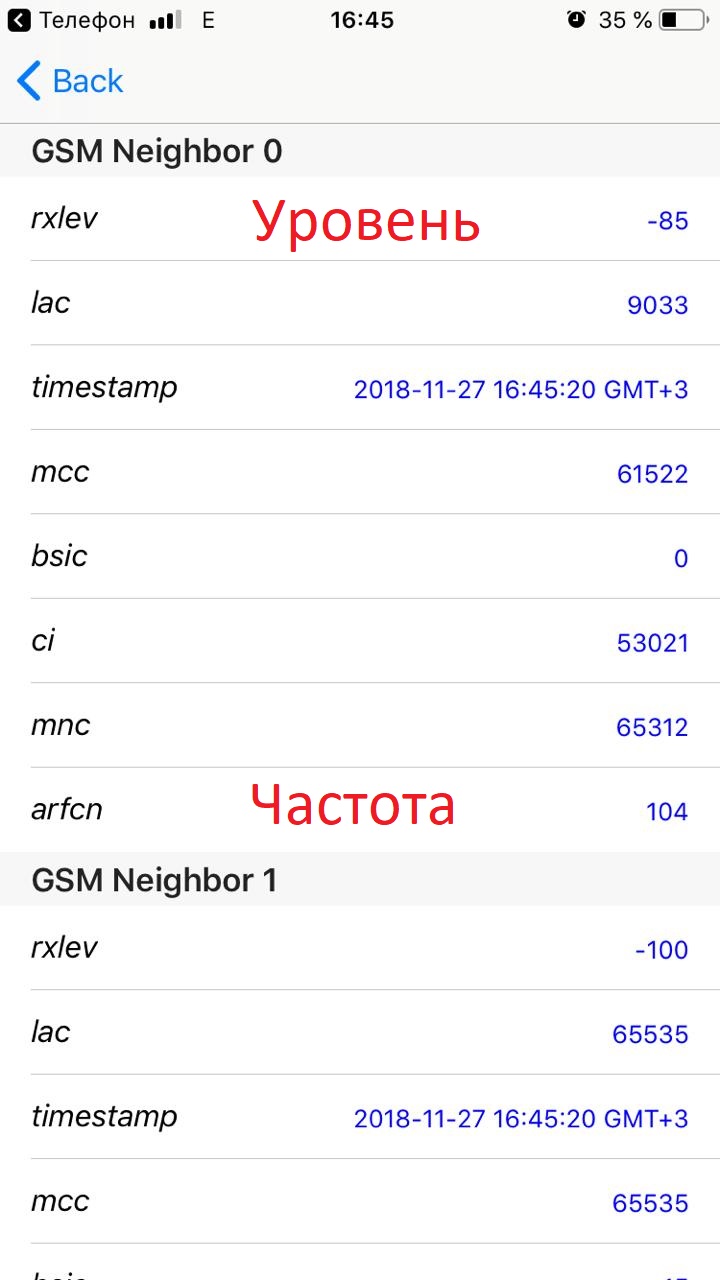

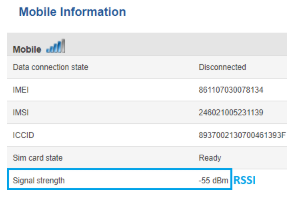
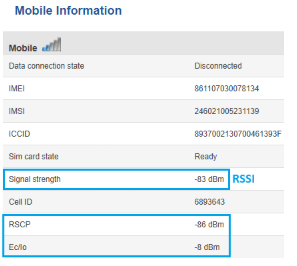
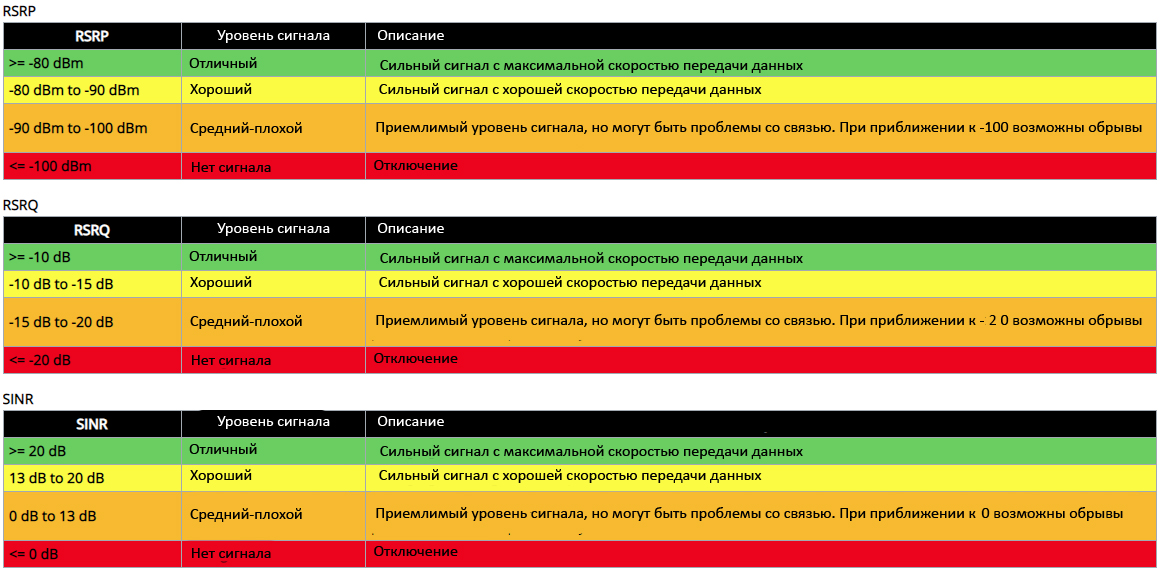
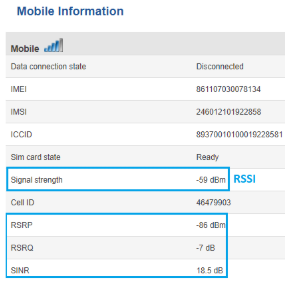
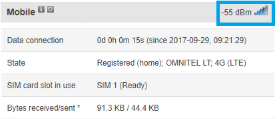
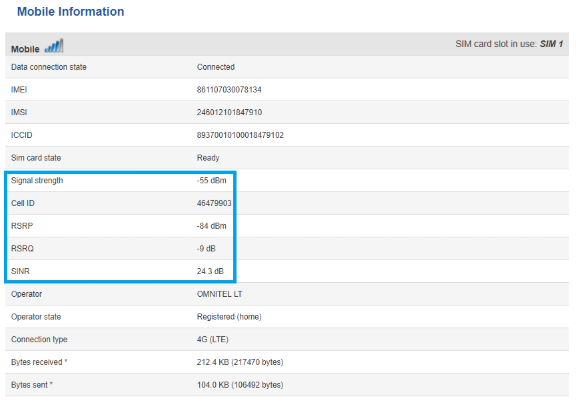

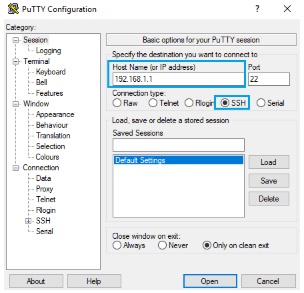
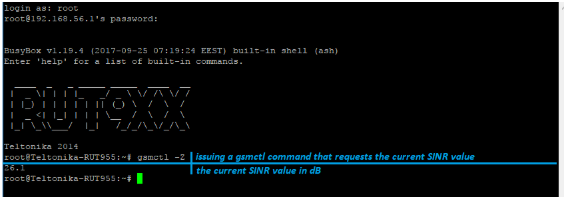


 Зарядная прищепка для смарт-браслета Xiaomi Mi Band 4. То, что должны были сделать Xiaomi
Зарядная прищепка для смарт-браслета Xiaomi Mi Band 4. То, что должны были сделать Xiaomi Как продлить время работы фитнес-браслета: простые, но действенные советы
Как продлить время работы фитнес-браслета: простые, но действенные советы ВВ Минцифры утверждают, что россияне не останутся без домашнего интернета
ВВ Минцифры утверждают, что россияне не останутся без домашнего интернета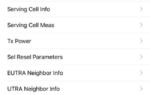 Как исправить неработающие сотовые данные Apple iPhone XS Max [Руководство по устранению неполадок]
Как исправить неработающие сотовые данные Apple iPhone XS Max [Руководство по устранению неполадок]